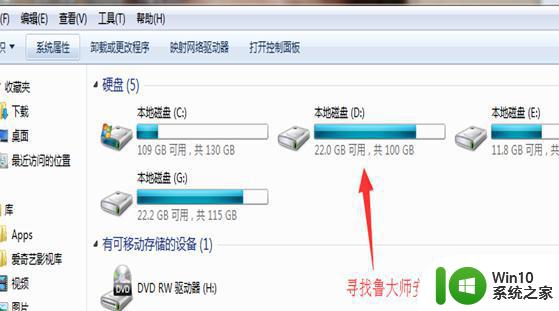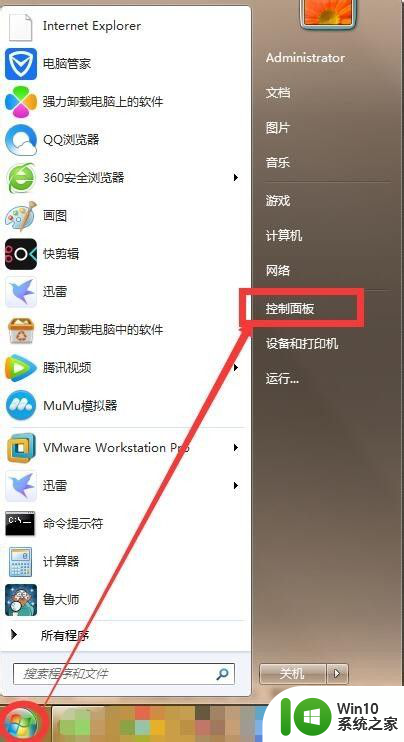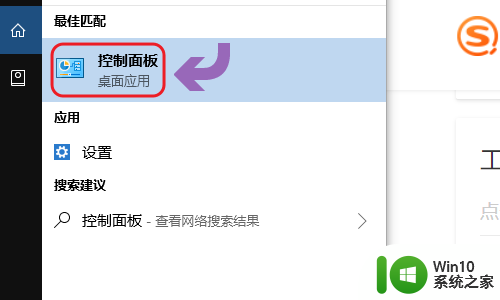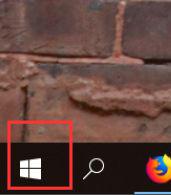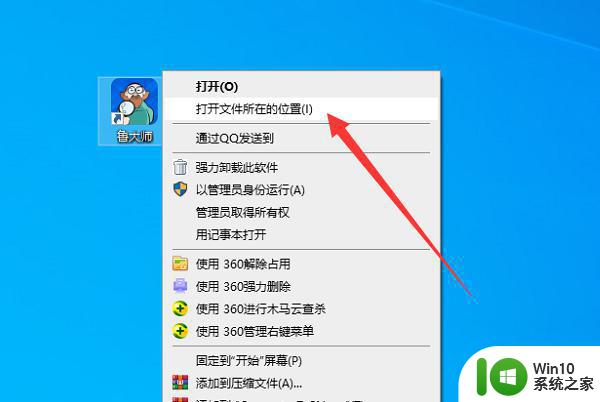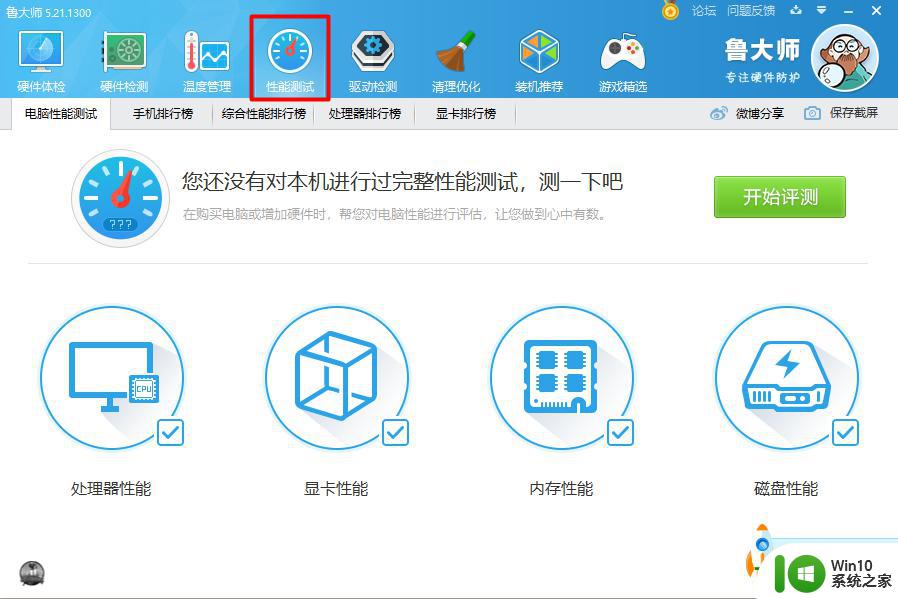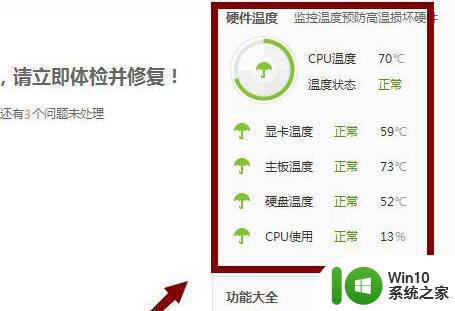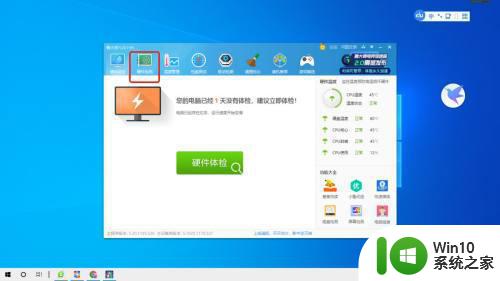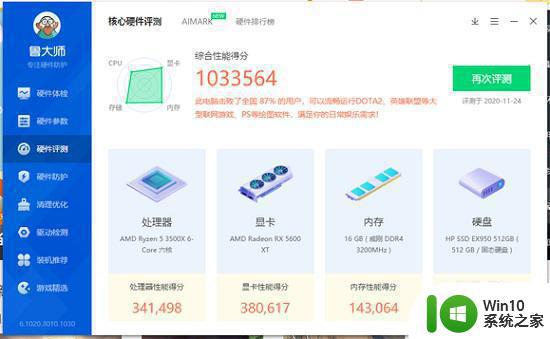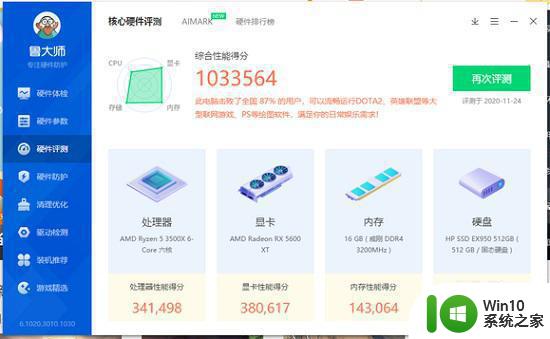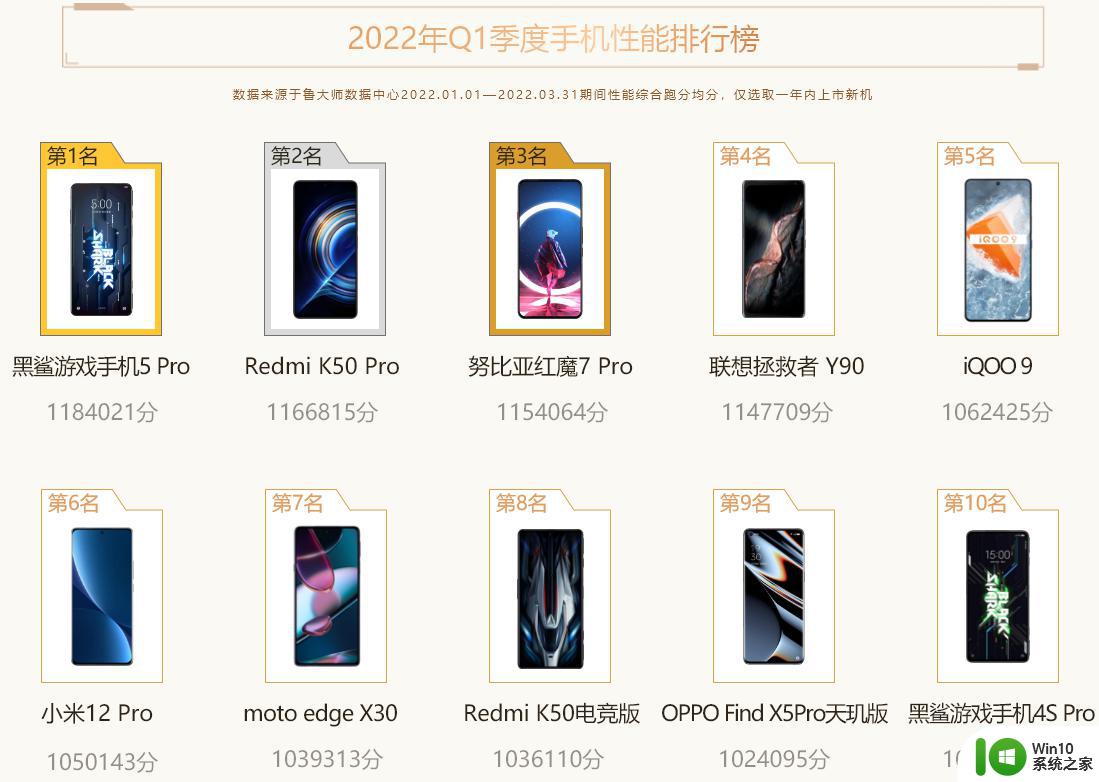鲁大师如何彻底删掉 鲁大师彻底删掉软件的方法
鲁大师,一款原本旨在帮助用户检测和优化电脑性能的工具,却在近年来频繁出现用户反映被强行捆绑安装、无法彻底删除等问题。这些问题不仅影响了用户的电脑性能,更严重的是,可能因为鲁大师的恶意行为而使得用户的个人信息安全受到威胁。因此,彻底删除鲁大师成为了许多用户迫切希望解决的问题。今天,小编就来告诉大家彻底删除鲁大师软件的方法。
具体方法:
方法一
1、鼠标右键桌面点击显示设置
鼠标定位到电脑桌面,右键点击“显示设置”。
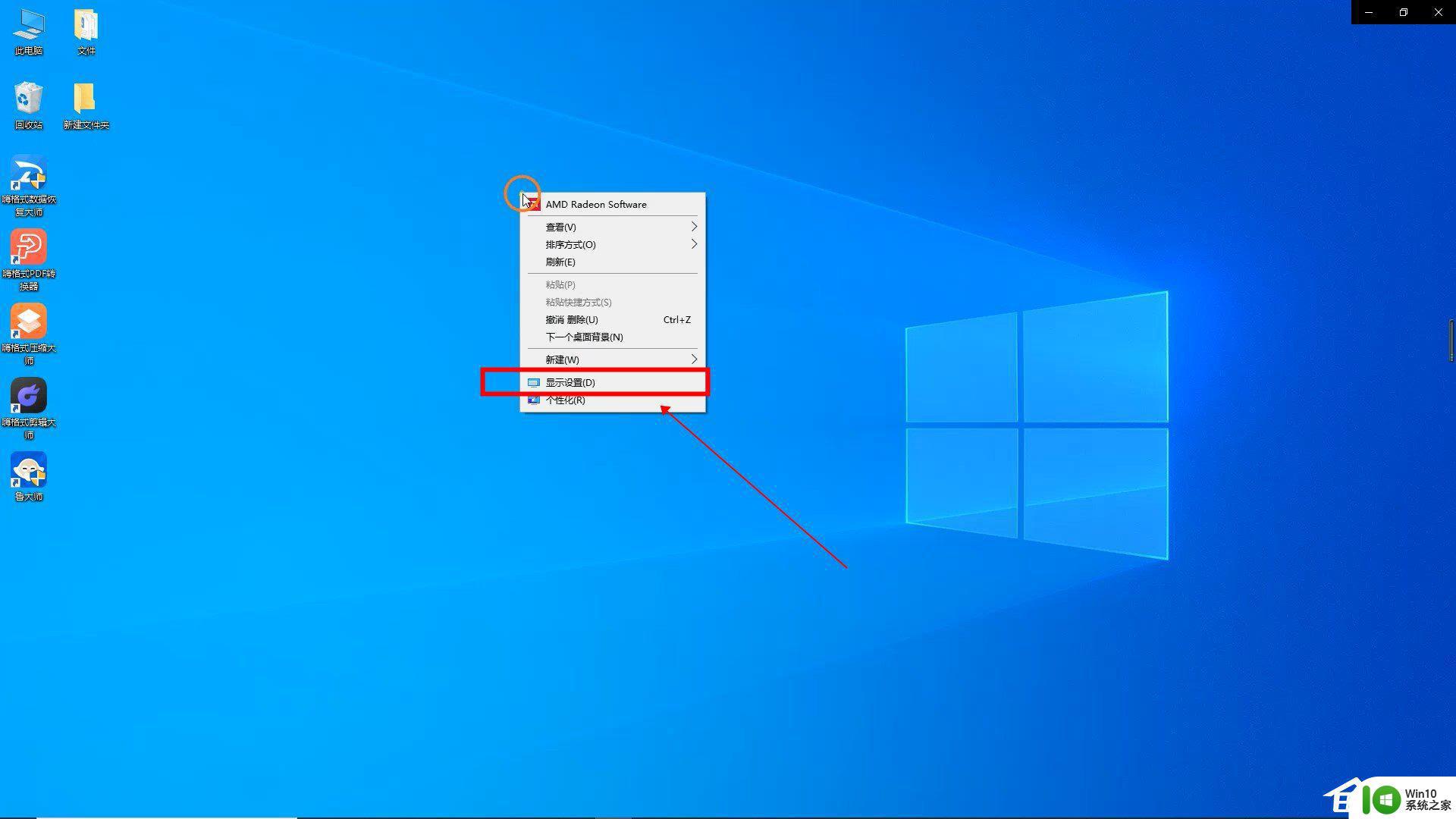
2、点击主页
然后点击上方的“主页”。
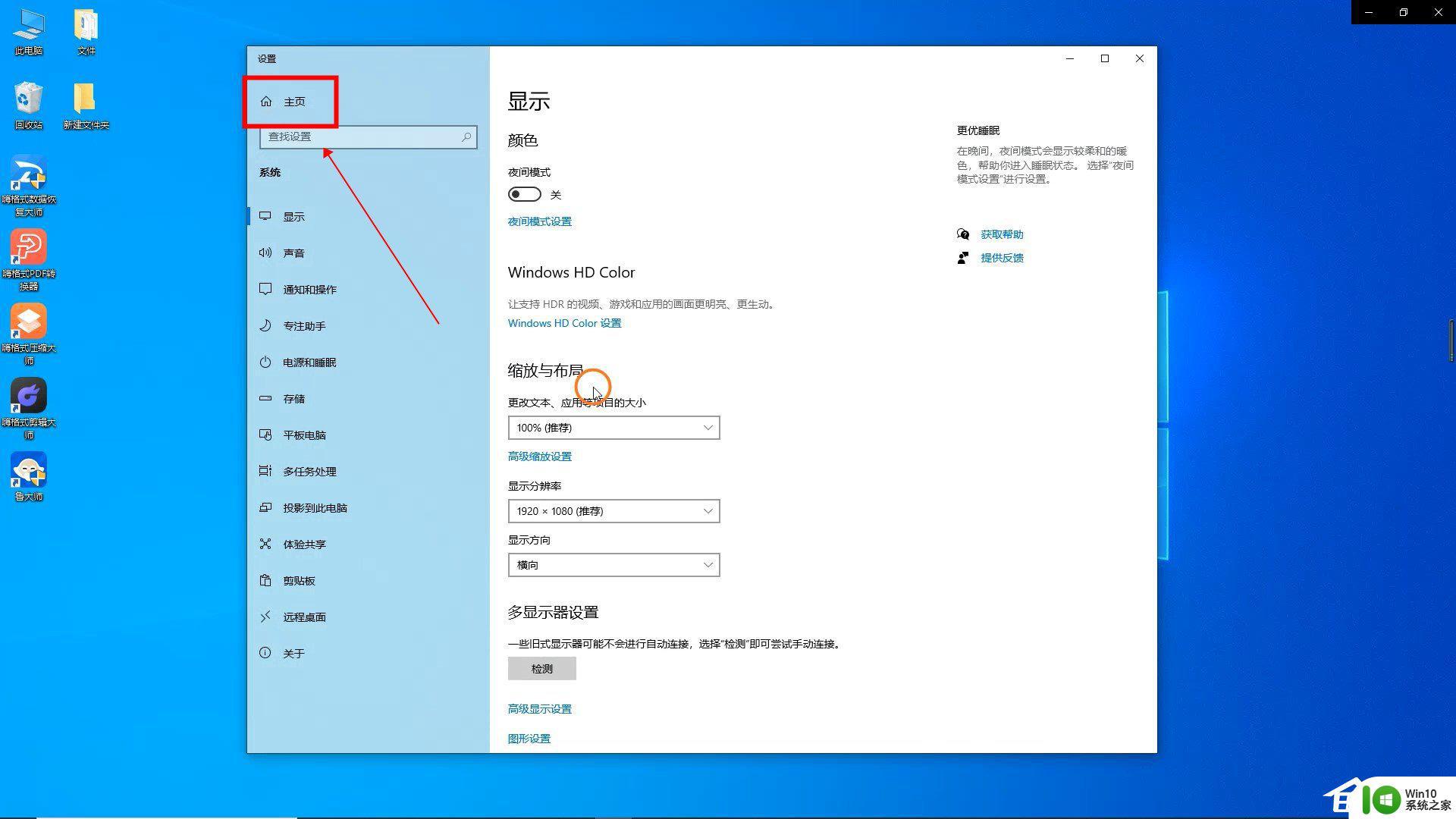
3、点击应用
在主页中,点击“应用”功能。
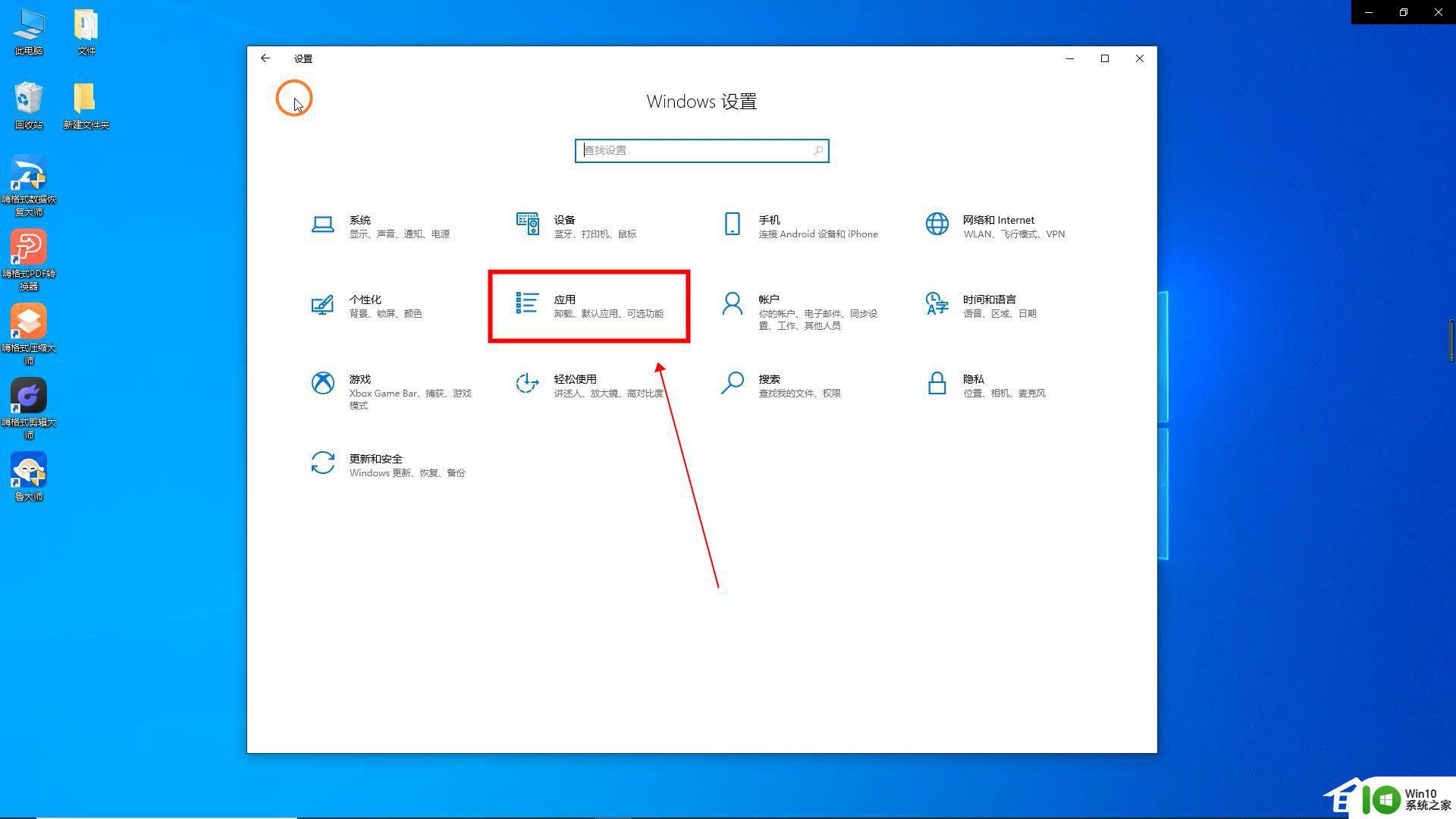
4、点击鲁大师确认卸载
进入应用与功能界面中,下拉找到并点击“鲁大师”。点击并确认“卸载”鲁大师。
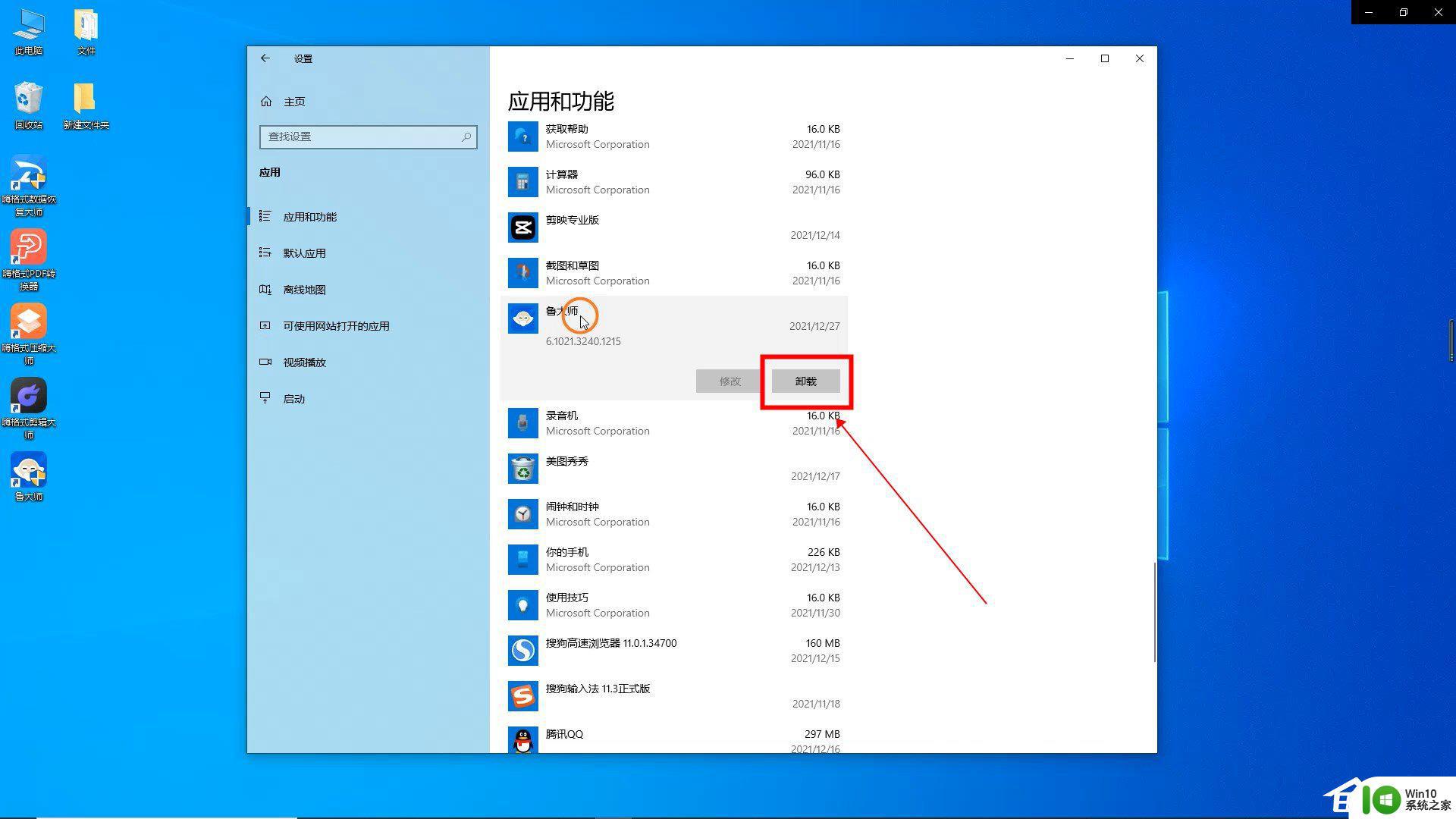
5、点击狠心卸载点击下一步
在鲁大师卸载界面中,点击“狠心卸载”及“下一步”。
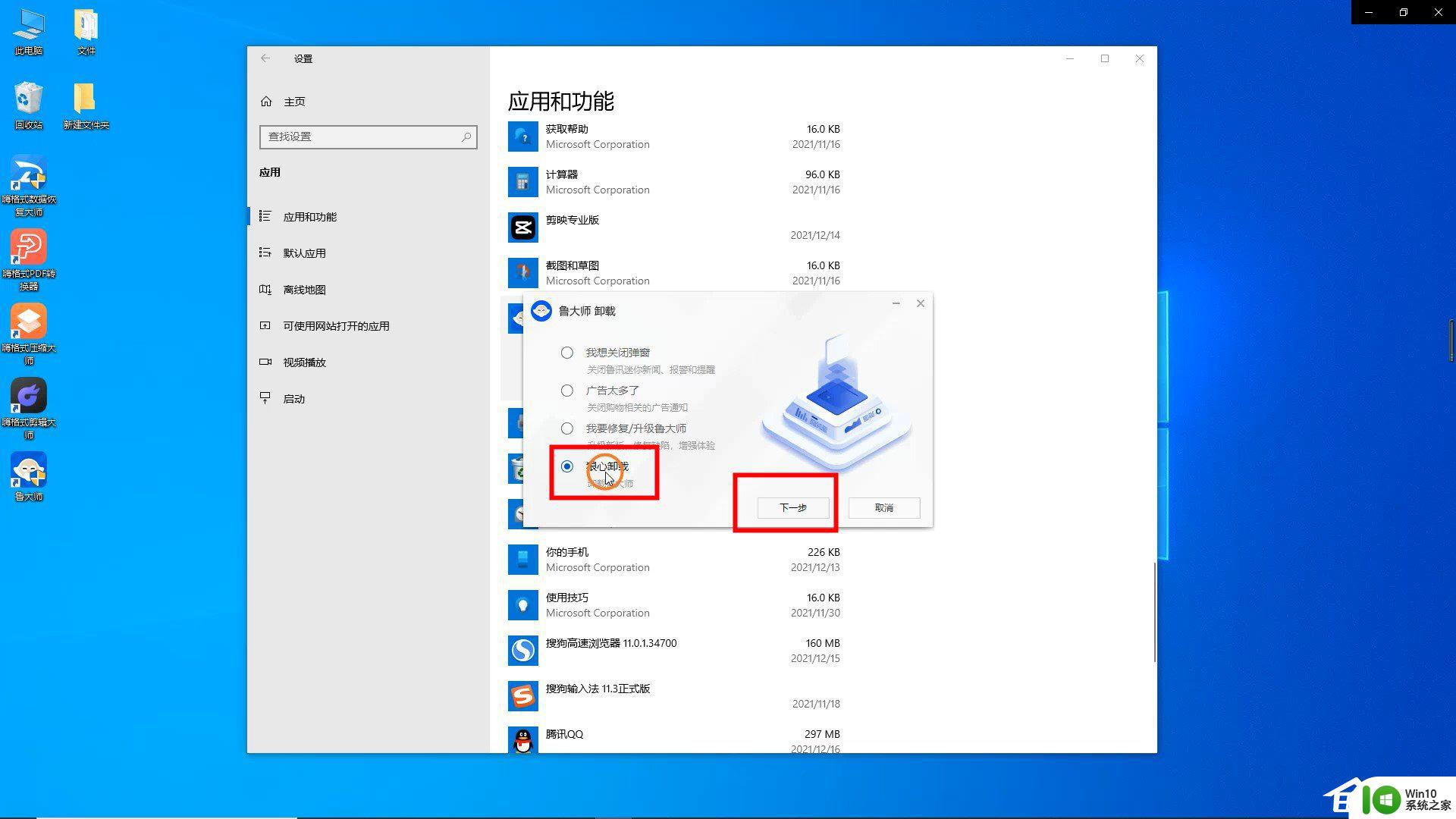
6、选择原因点击下一步
接着选择卸载原因,再点击“下一步”。
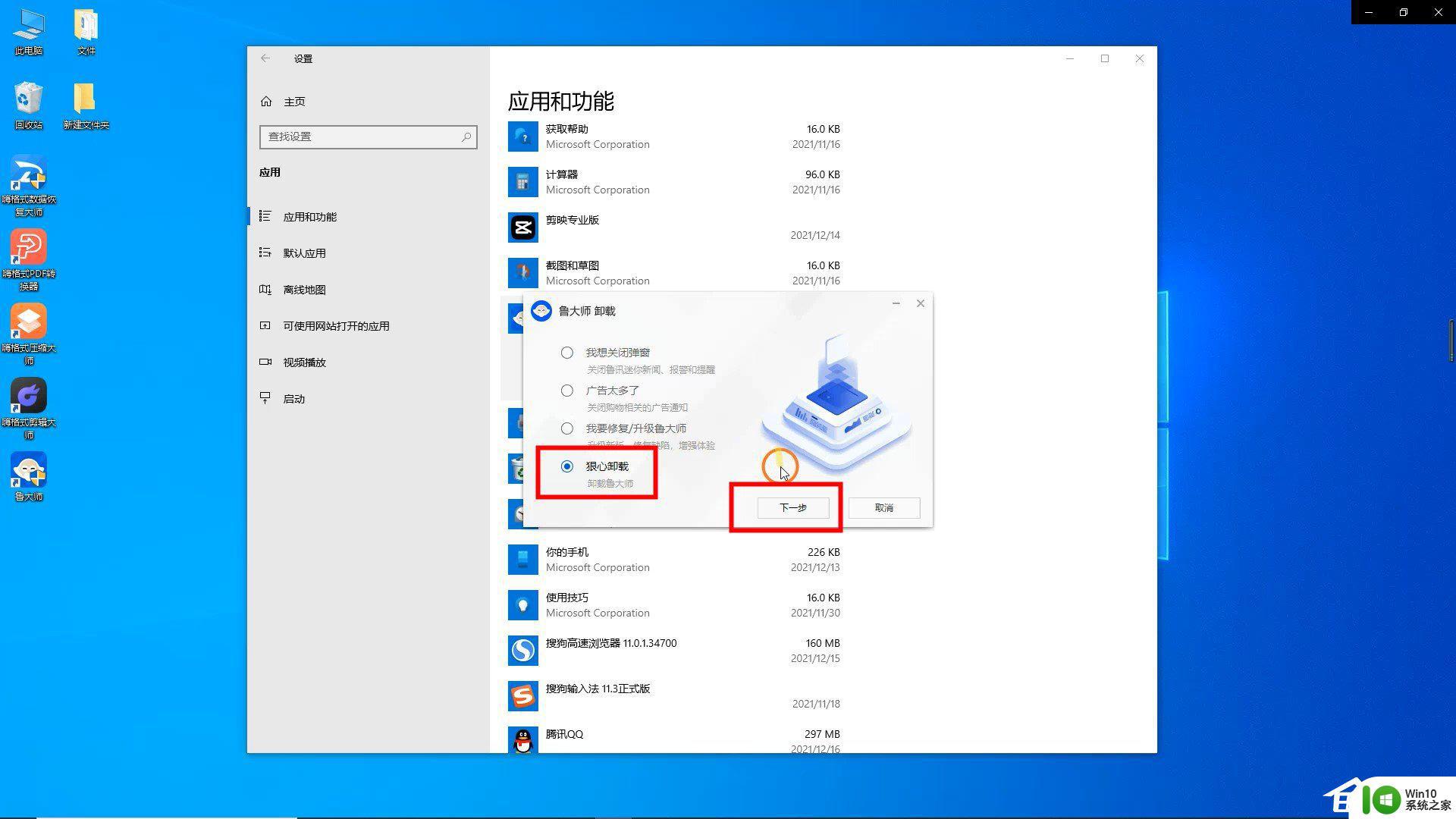
7、鲁大师卸载完成
等待鲁大师卸载好,点击“完成”即可。
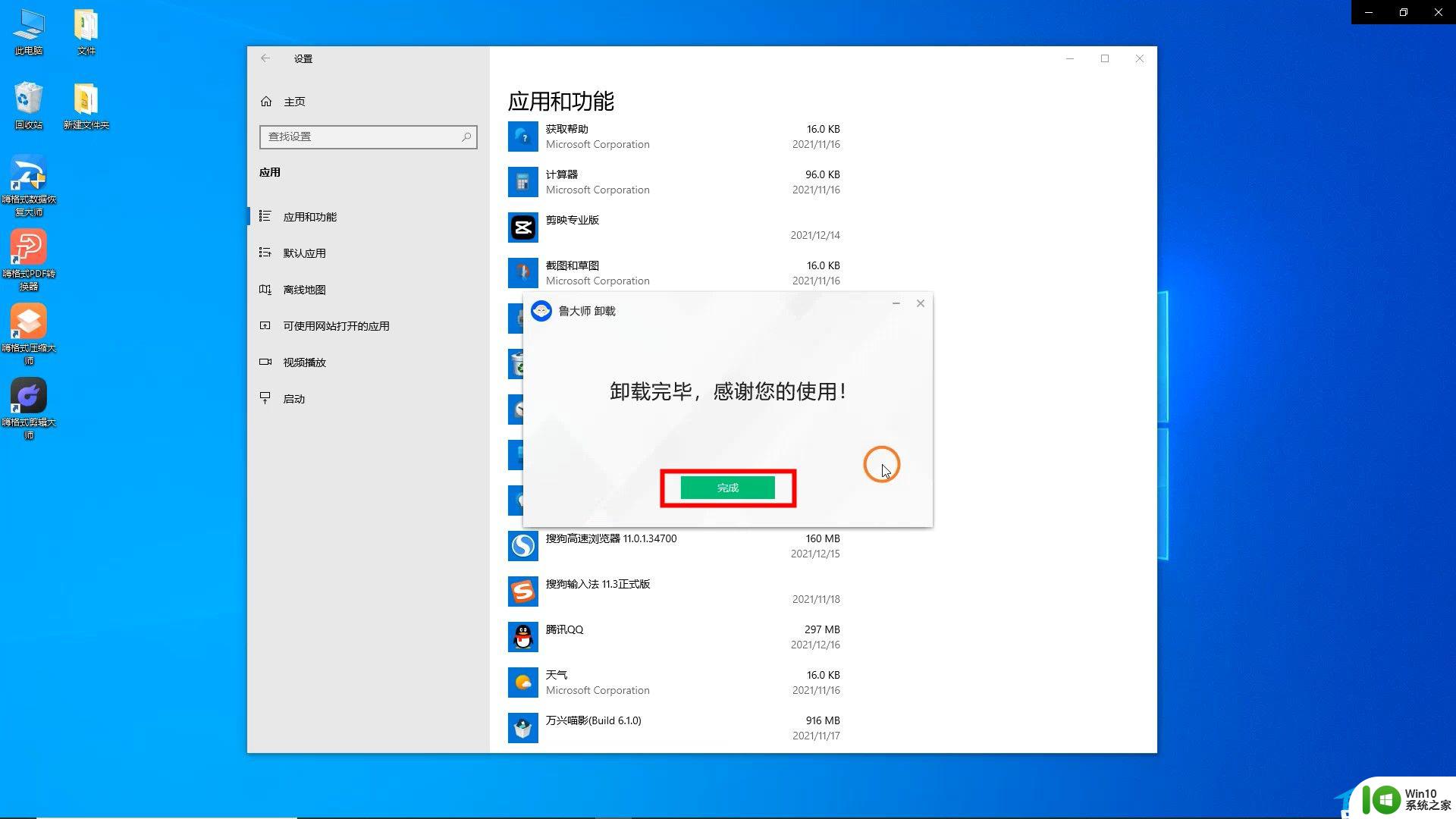
方法二
1、首先看看鲁大师在后台是否在运行,如果在运行,关闭。回到桌面,开电脑。右键点击桌面上的鲁大师按钮,点击“强力卸载”。
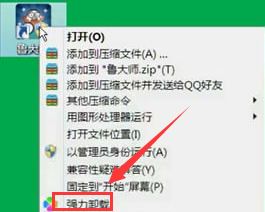
2、桌面上会显示软件管理页面。
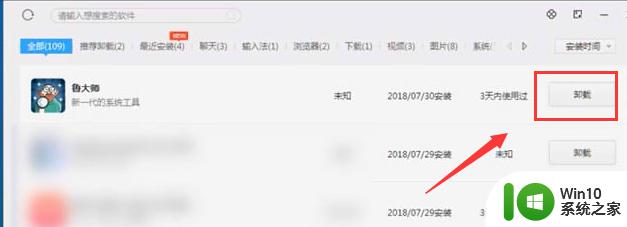
3、点击“卸载”,点击“确定”,选择“狠心卸载。
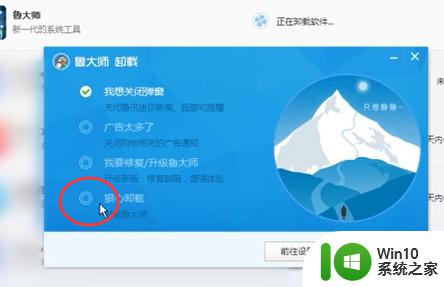
4、点击“卸载”,选择任意理由。记得把温度监控勾关掉,点击下一步,最后点击完成即可。
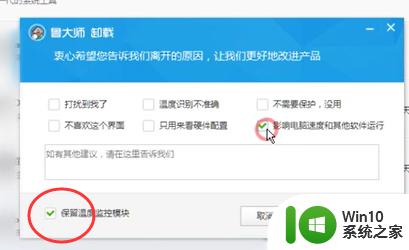
以上就是关于鲁大师如何彻底删掉的全部内容,有出现相同情况的用户就可以按照小编的方法了来解决了。